인스타그램 PC 버전 설치 및 사용법 (윈도우 PC)
대다수의 사람들은 인스타그램을 모바일 앱으로 사용하게 됩니다. 스마트폰으로 찍은 사진을 손쉽게 인스타그램을 통해서 업로드 하고 다른 이들과 공유하기 무엇보다 쉽기 때문입니다.
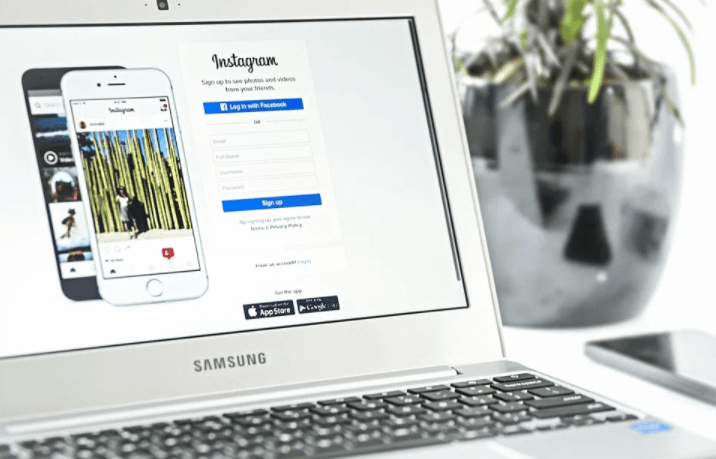
하지만 때로는 PC에서의 작업이 필요한 경우가 있습니다. PC에 있는 사진이나 동영상 을 업로드 할 때는 PC에서의 작업이 더 편리합니다.
그럼 인스타그램을 PC에서 설치하고 또 사용하기 위해서는 어떻게 해야 할까요?
인스타그램 PC 버전 설치 및 사용 방법
1. 인스타그램 PC 버전: 웹브라우저
크롬이나 파이어폭스 등의 웹브라우저에서 인스타그램 주소를 입력하고 직접 이동하는 방법이 있습니다.
가장 간편하고 모바일 보다 좀 더 넓은 화면에서 다양한 작업을 진행할 수 있습니다.
PC에 있는 사진이나 동영상 등을 좀 더 쉽게 업로드 할 수 있기 때문에 가장 많은 분들이 인스타그램 PC 버전을 사용하는 경우 사용하는 방법이기도 합니다.
2. 인스타그램 앱 다운로드 및 설치 하기
윈도우 기반의 PC에서 인스타그램을 사용하기 위한 방법 중 하나로 앱을 이용하는 방법도 있습니다.
앱 이용을 위해서는 먼저 마이크로소프트 스토어로 이동하신 후 앱을 다운로드 받으실 수 있습니다.
1) 먼저 앱을 사용하기 위해서는 윈도우 PC 좌측 하단의 윈도우 마크를 클릭 후 마이크로소프트 스토어로 이동합니다.
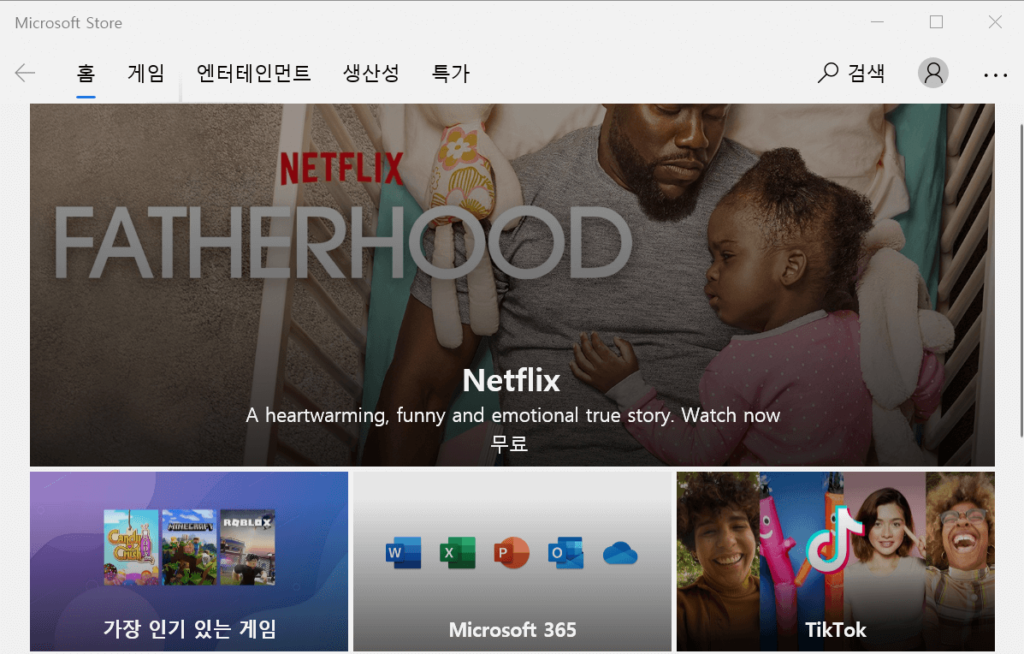
2) 우측 상단 돋보기 클릭 후 영어로 Instagram이라고 입력 후 검색합니다.
3) 인스타그램 앱을 선택하고 <받기>를 클릭하여 설치합니다.
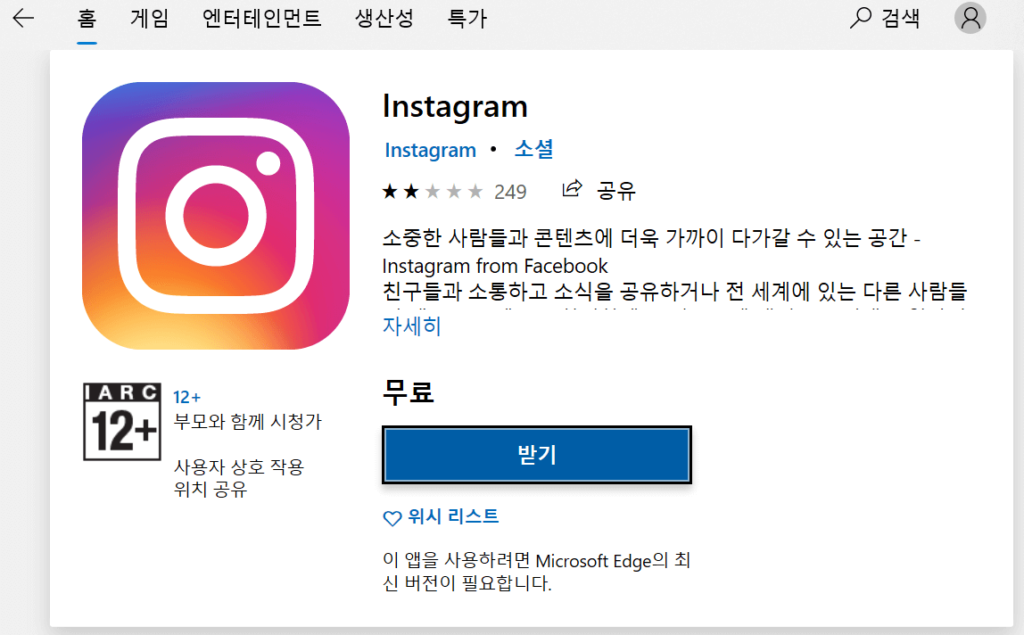
4) 앱이 설치되면 시작을 클릭하신 후 자신의 계정에 로그인을 합니다.
로그인 하신 후에는 모바일에서와 마찬가지로 인스타그램 앱에서 작업을 진행하실 수 있습니다.
3. 앱플레이어를 활용한 모바일 버전 이용방법
인스타그램 모바일 버전을 PC에도 이용하고 싶은 경우 앱플레이어를 활용하시면 됩니다.
1) PC에서 인스타그램 모바일 버전을 이용하기 위해서는 블루스택으로 이동합니다.
무료 사용이 가능하기 때문에 많은 분들이 활용하시는 앱플레이어이기도 합니다.
1) 블루스택 홈페이지에서 다운로드 버튼을 클릭하시고 프로그램을 설치합니다.

2) 구글 계정에 로그인 합니다. 안드로이드 계정을 사용하는 것과 마찬가지로 자신의 구글 계정의 아이디와 비밀번호를 입력해야 합니다.
3) 블루스택 좌측 상단에 있는 내 앱을 클릭합니다.
4) 구글 플레이 스토어를 엽니다.
5) 검색창에 인스타그램을 입력하고 설치를 클릭합니다.
6) 설치가 완료되면 앱을 클릭하여 인스타그램을 엽니다.
7) 인스타그램 계정에 로그인 합니다.
이렇게 블루스택 같은 앱플레이어를 통해서 PC에서도 모바일 화면의 인스타그램을 이용해 보실 수 있습니다.
함께 읽으시면 좋은 글
무료 영화 다시보기 다운로드 사이트 TOP 10
영화 무료 보기 사이트 TOP 10


